Mengkonfigurasi SSH untuk Pelayan Git:
Untuk menyediakan pelayan Git untuk berfungsi melalui SSH, anda harus memastikan SSH dipasang dan berjalan dengan betul.
Pertama, kemas kini cache repositori pakej CentOS 8 dengan arahan berikut:
$ sudo dnf makecache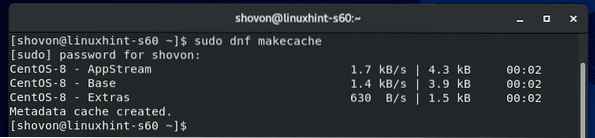
Sekarang, pasang pelayan SSH dengan arahan berikut:
$ sudo dnf install -y openssh
Ia mesti dipasang. Dalam kes saya, ia sudah dipasang.
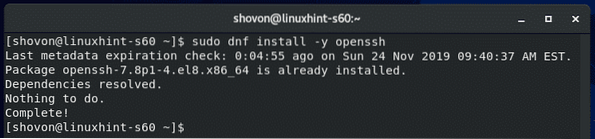
Sekarang, periksa sama ada perkhidmatan SSH berjalan dengan arahan berikut:
$ sudo systemctl status sshd
Perkhidmatan SSH harus berjalan seperti yang ditunjukkan dalam tangkapan skrin di bawah.
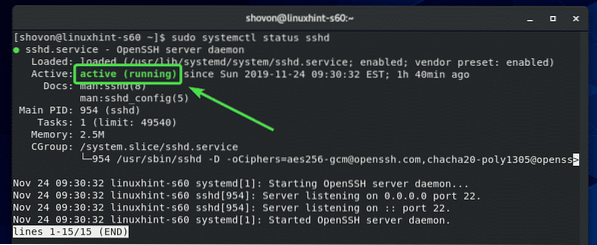
Sekiranya atas sebab tertentu, perkhidmatan SSH tidak dijalankan untuk anda, anda boleh memulakannya dengan arahan berikut:
$ sudo systemctl mulakan sshdSekarang, benarkan akses ke port SSH melalui firewall dengan arahan berikut:
$ sudo firewall-cmd --add-service = ssh --permanent
Akhirnya, jalankan arahan berikut agar perubahan konfigurasi firewall berlaku:
$ sudo firewall-cmd --muat semula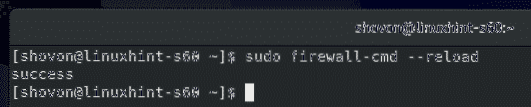
Memasang Git:
Sekarang, anda boleh memasang Git dengan arahan berikut:
$ sudo dnf pasang git
Untuk mengesahkan pemasangan, tekan Y dan kemudian tekan
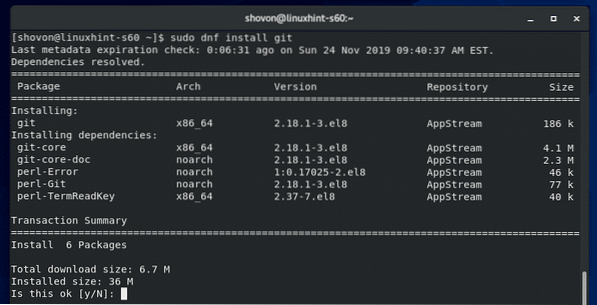
Git harus dipasang.
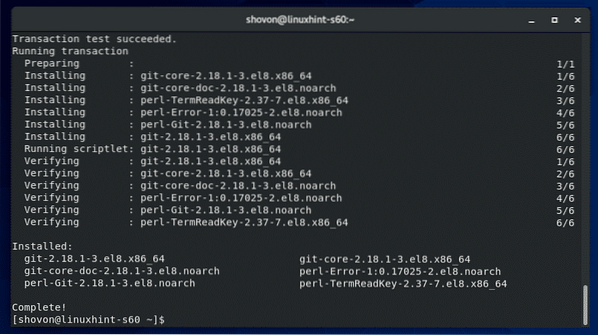
Membuat Pengguna Khusus untuk Hosting Git Repositori:
Sekarang, buat pengguna yang berdedikasi git dengan arahan berikut:
$ sudo useradd --create-home --shell / bin / bash git
Sekarang, log masuk sebagai git pengguna dengan arahan berikut:
$ sudo su - git
Sekarang, buat direktori baru ~ /.ssh seperti berikut:
$ mkdir ~ /.ssh
Hanya yang git pengguna semestinya telah membaca, menulis dan melaksanakan kebenaran ke ~ /.ssh direktori.
Untuk melakukan itu, jalankan arahan berikut:
$ chmod 700 ~ /.ssh /
Seperti yang anda lihat, kini hanya pengguna git telah membaca, menulis dan melaksanakan kebenaran ke direktori.
$ ls -ld ~ /.ssh /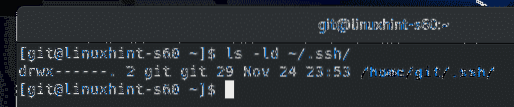
Sekarang, buat fail baru ~ /.ssh / kunci_kesahan seperti berikut:
$ sentuhan ~ /.ssh / kunci_kesahan
Hanya yang git pengguna semestinya mempunyai kebenaran membaca dan menulis ke ~ /.ssh / kunci_kesahan fail.
Untuk melakukan itu, jalankan arahan berikut:
$ chmod 600 ~ /.ssh / kunci_kesahan
Seperti yang anda lihat, kini hanya pengguna git telah membaca, dan menulis kebenaran kepada ~ /.ssh / kunci_kesahan fail.
$ ls -lh ~ /.ssh / kunci_kesahan
Menambah Kunci awam Pelanggan ke Pelayan Git:
Untuk mengakses repositori git di pelayan Git, pengguna repositori mesti menambahkan kunci awam mereka ke pelayan Git.
Pengguna boleh menghasilkan kunci SSH mereka dengan arahan berikut:
$ ssh-keygen
Tekan

Tekan

Tekan
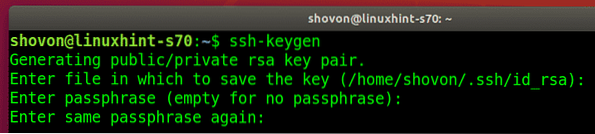
Kekunci SSH harus dihasilkan.
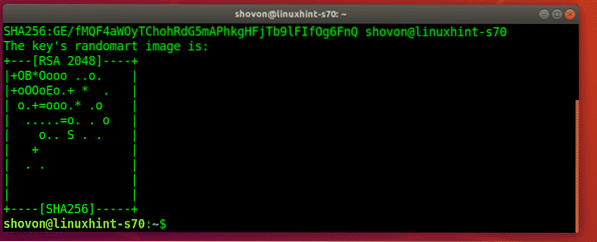
Kini, pengguna dapat menemui kunci awam mereka di ~ /.ssh / id_rsa.pub fail.
$ kucing ~ /.ssh / id_rsa.pub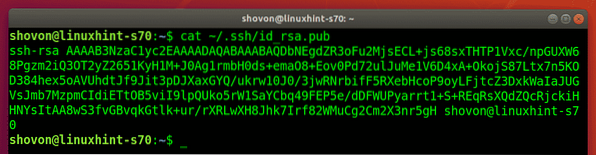
Sekarang, pengguna harus menghantar kunci awam mereka ke pentadbir pelayan Git dan pentadbir pelayan dapat menambahkan kunci ini ke pelayan Git.
Katakan, pentadbir pelayan telah memuat naik fail kunci awam ke pelayan Git. Fail berada di jalan / tmp / kekunci shovon.pub.
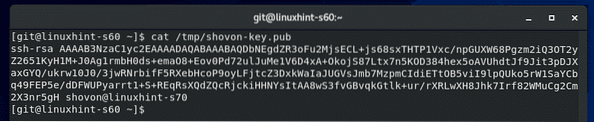
Sekarang, pentadbir pelayan dapat menambahkan isi kunci awam ke ~ /.ssh / kunci_kesahan fail seperti berikut:
$ cat / tmp / kunci shovon.pub >> ~ /.ssh / kunci_kesahan
Kunci awam harus dilampirkan pada akhir ~ /.ssh / kunci_kesahan fail.
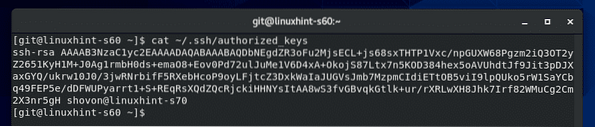
Membuat Repositori Git Kosong di Pelayan Git:
Di direktori utama dari git pengguna, kami akan menyimpan semua repositori Git kami yang boleh diakses oleh orang yang diberi kuasa.
Untuk membuat repositori Git kosong ujian pada pelayan Git, jalankan arahan berikut:
$ git init - ujian kosong.git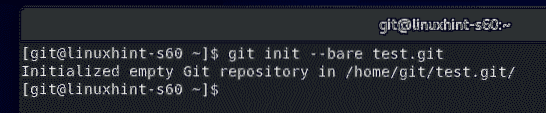
Sekiranya pengguna yang diberi kuasa ingin mengakses repositori Git dari pelayan Git, yang dia perlukan hanyalah nama repositori Git dan alamat IP pelayan Git.
Untuk mencari alamat IP pelayan Git, jalankan arahan berikut:
$ nmcliAlamat IP dalam kes saya adalah 192.168.20.129. Ia akan berbeza bagi anda. Oleh itu, pastikan untuk menggantinya mulai sekarang.
Direktori baru ujian.git harus dibuat di pelayan Git.
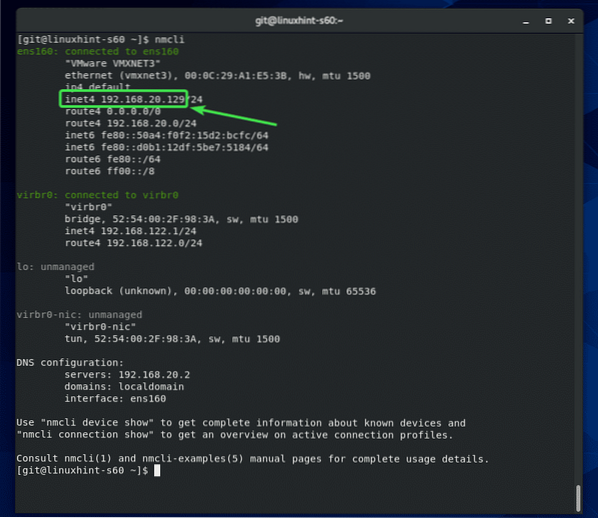
Mengakses Git Repositori dari Git Server:
Kini, pengguna yang sah dapat mengakses ujian Git repositori yang telah kami buat lebih awal seperti berikut:
$ git klon git @ 192.168.20.129: ~ / ujian.git
Sekiranya pengguna menyambung ke pelayan Git untuk pertama kalinya, dia harus menaip iya dan tekan

Repositori Git ujian harus diklon.
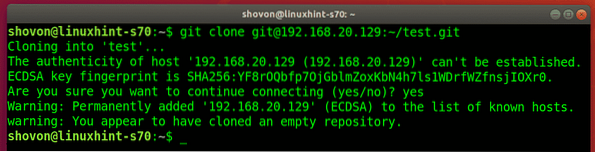
Direktori baru ujian / harus dibuat dalam direktori kerja pengguna semasa.
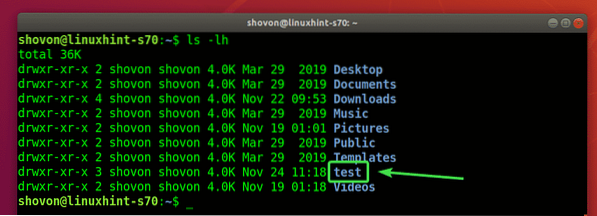
Pengguna harus menavigasi ke ujian / direktori seperti berikut:
$ cd ujian /
Katakan, pengguna membuat fail baru.
$ echo "Hello world"> mesej.txt
Melakukan perubahan.
$ git tambah .
$ git komit -m 'komit awal'
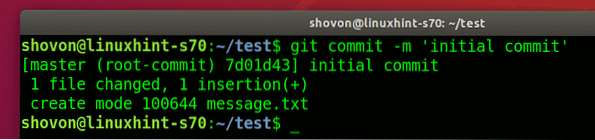

Kemudian, pengguna mendorong perubahan ke pelayan Git.
$ git tolak asal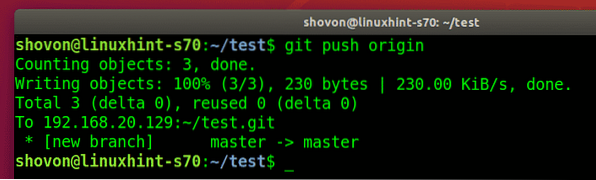
Menambah Ahli Pasukan yang Lain:
Sekiranya pengguna lain ingin mengakses ujian repositori Git, dia harus menghasilkan kunci SSH dan menghantar kunci awam kepada pentadbir pelayan Git. Setelah pentadbir pelayan Git menambahkan kunci awamnya ke ~ /.ssh / kunci_kesahan fail, pengguna dapat mengakses repositori Git di pelayan juga.
Katakan, bob juga mahu mengusahakan ujian Git repositori.
Dia mengklon ujian Git repositori di komputernya.
$ git klon git @ 192.168.20.129: ~ / ujian.git
bob jenis dalam iya dan menekan
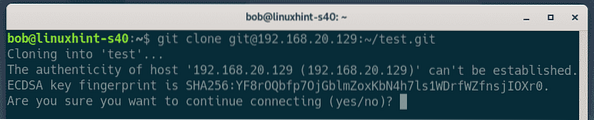
The ujian Git repositori diklon.
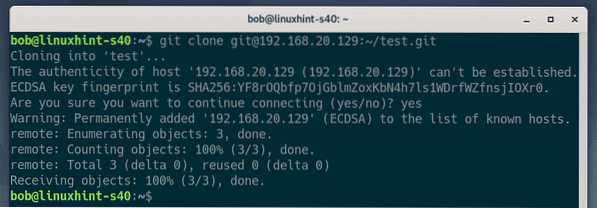
bob menavigasi ke ujian / direktori.

Mencari komitmen yang dibuat oleh orang yang bekerja di repositori Git ini.
$ git log - talian
Dia membuat beberapa perubahan pada projek tersebut.
$ echo "suntingan ini berasal dari bob" >> mesej.txt
Melakukan perubahan.
$ git tambah .
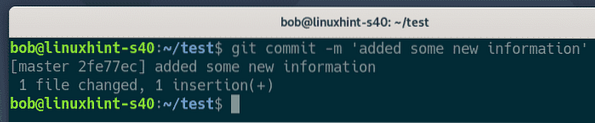

bob mendorong perubahan ke pelayan Git.
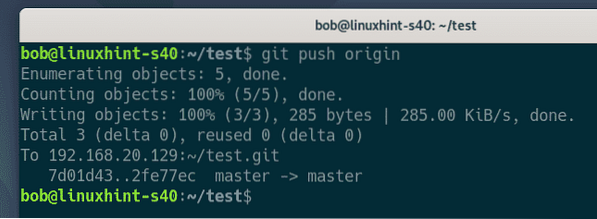
Sekarang, pengguna lain penyodok menarik perubahan (jika ada) ke Git repositori dari pelayan Git.
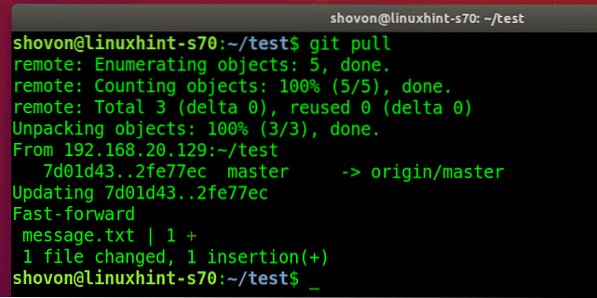
penyodok menemui komitmen baru bahawa bob dibuat.

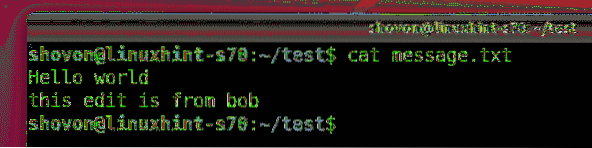
Jadi, itulah cara anda mengkonfigurasi pelayan Git dengan SSH di CentOS 8 dan menggunakannya. Terima kasih kerana membaca artikel ini.
 Phenquestions
Phenquestions


